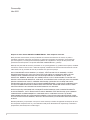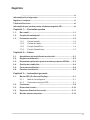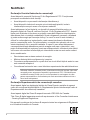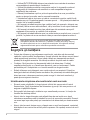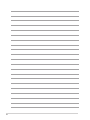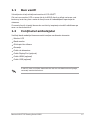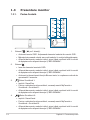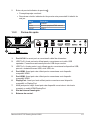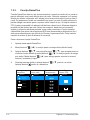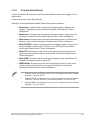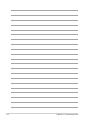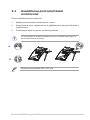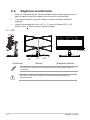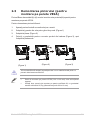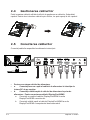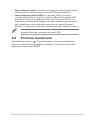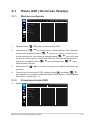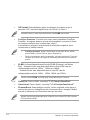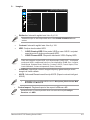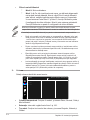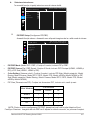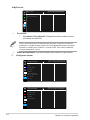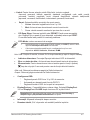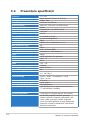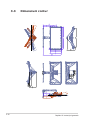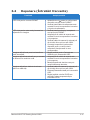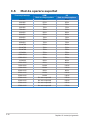Asus TUF Gaming VG30VQL1A Manualul utilizatorului
- Categorie
- Televizoare
- Tip
- Manualul utilizatorului

30V
Ghidul utilizatorului

ii
Prima ediţie
Iulie 2021
Drepturi de autor © 2021 ASUSTeK COMPUTER INC. Toate drepturile rezervate.
Nicio parte din acest manual, inclusiv produsele sau software-urile descrise în acesta, nu poate
reprodusă, transmisă, transcrisă, stocată într-un sistem de recuperare sau tradusă în orice limbă sau
prin orice mijloace, cu excepţia documentaţiei păstrate de cumpărător în scopuri de recuperare, fără
permisiunea scrisă expresă a companiei ASUSTeK COMPUTER INC. („ASUS”).
Garanţia sau perioada de service a produsului nu va prelungită dacă: (1) produsul este reparat, modicat
sau alterat, numai în cazul în care o astfel de reparaţie, modicare sau alterare este autorizată în scris de
către ASUS; sau (2) numărul de serie al produsului este şters sau lipseşte.
ASUS FURNIZEAZĂ ACEST MANUAL „CA ATARE”, FĂRĂ NICIUN FEL DE GARANŢII, FIE ELE
EXPRESE SAU IMPLICITE, INCLUSIV DAR FĂRĂ A SE LIMITA LA GARANŢIILE IMPLICITE SAU
CONDIŢIILE DE COMERCIALIZARE SAU POTRIVIREA PENTRU UN ANUMIT SCOP. ASUS,
DIRECTORII, MEMBRII, ANGAJAŢII SAU AGENŢII SĂI NU VOR FI RESPONSABILI ÎN NICIUN CAZ
PENTRU ORICE DAUNE INDIRECTE, SPECIALE, ACCIDENTALE SAU CORELATE (INCLUSIV DAUNE
PENTRU PIERDERI DE PROFIT, PIERDERI DE AFACERI, PIERDERI DE UTILIZĂRI SAU DATE,
ÎNTRERUPERI DE ACTIVITATE ŞI ALTE DAUNE ASEMĂNĂTOARE), CHIAR DACĂ COMPANIA ASUS
A FOST INFORMATĂ DESPRE POSIBILITATEA UNOR ASTFEL DE DAUNE REZULTATE ÎN URMA
ORICĂRUI DEFECT SAU EROARE DIN ACEST MANUAL SAU PRODUS.
SPECIFICAŢIILE ŞI INFORMAŢIILE CUPRINSE ÎN ACEST MANUAL SUNT FURNIZATE NUMAI ÎN
SCOP INFORMATIV, POT FI MODIFICATE ÎN ORICE MOMENT FĂRĂ NOTIFICARE ŞI NU TREBUIE
CONSIDERATE UN ANGAJAMENT AL COMPANIEI ASUS. COMPANIA ASUS NU ÎŞI ASUMĂ
RESPONSABILITATEA SAU RĂSPUNDEREA PENTRU ORICE ERORI SAU INADVERTENŢE CARE
POT SĂ APARĂ ÎN ACEST MANUAL, INCLUSIV ÎN PRODUSELE ŞI SOFTWARE-URILE DESCRISE ÎN
ACESTA.
Numele produselor şi corporaţiilor care apar în acest manual pot mărci înregistrate sau drepturi de autor
ale companiilor respective sau nu şi sunt utilizate numai pentru identicare sau explicare şi în beneciul
proprietarilor, fără intenţia de a încălca legea.

iii
1.3.1 Partea frontală ................................................................ 1-2
1.3.2 Partea din spate .............................................................. 1-3
1.3.3 Funcţia GamePlus .......................................................... 1-4
1.3.4 Funcţia GameVisual ........................................................ 1-5
3.1.1 Mod de recongurare ...................................................... 3-1
3.1.2 Prezentarea funcţiei OSD ............................................... 3-1

iv
Acest dispozitiv respectă Secţiunea 15 din Regulamentul FCC. Funcţionarea
presupune următoarele două condiţii:
• Acest dispozitiv nu provoacă interferenţe dăunătoare şi
• Acest dispozitiv trebuie să accepte orice interferenţă primită, inclusiv
interferenţele care pot cauza o funcţionare nedorită.
Acest echipament a fost testat şi s-a dovedit că respectă limitele pentru un
dispozitiv digital de Clasa B, conform Secţiunii 15 din Regulamentul FCC. Aceste
limite sunt destinate să furnizeze o protecţie rezonabilă împotriva interferenţelor
dăunătoare dintr-o instalaţie rezidenţială. Acest echipament generază, utilizează
şi poate radia energie pe frecvenţe radio şi, în cazul în care nu este instalat şi
utilizat în conformitate cu instrucţiunile, poate cauza interferenţe dăunătoare
pentru comunicaţiile radio. Cu toate acestea, nu există nicio garanţie că nu vor
exista interferenţe într-o anumită instalaţie. În cazul în care acest echipament
cauzează interferenţe dăunătoare pentru recepţia radio sau a televiziunii, care
poate determinată prin oprirea şi pornirea echipamentului, utilizatorul este sfătuit
să încerce să corecteze interferenţa prin intermediul uneia sau mai multor măsuri
dintre următoarele:
• Reorientarea sau mutarea antenei de recepţie.
• Mărirea distanţei dintre echipament şi receptor.
• Conectarea echipamentului la o priză dintr-un circuit diferit faţă de acela la care
este conectat receptorul.
• Consultarea furnizorului sau a unui tehnician experimentat de radio/televiziune.
Utilizarea cablurilor ecranate pentru conectarea monitorului la placa video este
necesară pentru asigurarea respectării regulamentului FCC. Schimbările sau
modicările acestei unităţi care nu au fost aprobate în mod expres de către
partea responsabilă cu conformitatea pot anula autoritatea utilizatorului de a
folosi acest echipament.
Acest aparat digital nu depăşeşte limitele de Clasa B pentru emisiile de zgomot
radio ale unui aparat digital stabilite în Regulamentul privind interferenţele radio al
Departamentului de comunicaţii canadian.
Acest aparat digital de Clasa B respectă normele ICES-003 din Canada.
This Class B digital apparatus meets all requirements of the Canadian Interference
- Causing Equipment Regulations.
Cet appareil numérique de la classe B respecte toutes les exigences du Réglement
sur le matériel brouiller du Canada.

v
• Înainte de a configura monitorul, citiți cu atenție toată documentația livrată împreună cu
pachetul.
• Pentru a preveni pericolul de incendiu sau șoc, nu expuneți niciodată monitorul la ploaie sau
umiditate.
• Nu încercați niciodată să deschideți dulapul monitorului. Tensiunile înalte periculoase din
interiorul monitorului pot duce la vătămări fizice grave.
• Dacă sursa de alimentare este întreruptă, nu încercați să o remediați singur. Contactați un
tehnician de service calificat sau distribuitorul.
• Înainte de a utiliza produsul, asigurați-vă că toate cablurile sunt conectate corect și cablurile de
alimentare nu sunt deteriorate. Dacă detectați orice deteriorare, contactați imediat distribuitorul.
• Sloturile și deschiderile de pe spatele sau partea superioară a dulapului sunt prevăzute pentru
ventilație. Nu blocați aceste sloturi. Nu așezați niciodată acest produs în apropierea sau peste
un radiator sau o sursă de căldură, cu excepția cazului în care este asigurată o ventilație
adecvată.
• Monitorul trebuie să funcționeze numai din tipul de sursă de alimentare indicat pe etichetă.
Dacă nu sunteți sigur de tipul de sursă de alimentare pentru casa dvs., consultați distribuitorul
sau compania locală de energie electrică.
• Utilizați priza de alimentare corespunzătoare, care respectă standardul de alimentare local.
• Nu supraîncărcați benzile de alimentare și cablurile de extindere. Supraîncărcarea poate duce
la incendiu sau șoc electric.
• Evitați praful, umiditatea și temperaturile extreme. Nu plasați monitorul în nicio zonă în care
acesta poate deveni umed. Așezați monitorul pe o suprafață stabilă.
• Deconectați unitatea în timpul unei furtuni cu fulgere sau dacă nu va fi utilizată pentru o
perioadă lungă de timp. Acest lucru va proteja monitorul de daune din cauza supratensiunilor de
putere.
• Nu împingeți niciodată obiecte sau nu vărsați lichid de orice fel în sloturile de pe dulapul
monitorului.
• Pentru a asigura o funcționare satisfăcătoare, utilizați monitorul numai cu computerele listate UL
care au recipiente configurate corespunzător marcate între
100- 240V AC.
• Dacă întâmpinați probleme tehnice cu monitorul, contactați un tehnician de service calificat sau
distribuitorul dvs.
• Reglarea controlului volumului, precum și egalizatorul la alte setări decât poziția centrală pot
crește tensiunea de ieșire a urechii / căștilor și, prin urmare, nivelul presiunii acustice.
• Echipamentul de clasa I trebuie să fie conectat la o priză cu împământare de protecție. Priza de
la rețea este utilizată ca dispozitiv de deconectare, priza trebuie să fie ușor accesibilă.
• Un monior poate cădea, cauzând vătămări corporale grave sau deces. Multe leziuni, în special
pentru copii, pot fi evitate prin luarea de măsuri de precauție simple, cum ar fi:

vi
-– Utilizați ÎNTOTDEAUNA dulapuri sau standuri sau metode de montare
recomandate de producătorul monitorului.
-– Utilizați întotdeauna mobilier care poate susține în siguranță monitorul.
-– Asigurați-vă întotdeauna că monitorul nu este suspendat marginea
mobilierului de susținere.
-– Educați întotdeauna copiii cu privire la pericolele de a urca pe mobilier
pentru a ajunge la monitor sau la comenzile acestuia.
-– Întotdeauna cabluri de traseu și cabluri conectate la monitor, astfel încât
acestea nu pot fi împiedicat peste, tras sau apucat. – NU plasați niciodată un
monitor într-o locație instabilă.
-– NU așezați niciodată monitorul pe mobilier înalt (de exemplu, dulapuri sau
biblioteci) fără a ancora atât mobilierul, cât și monitorul la un suport adecvat.
-– NU asezați niciodată monitorul pe pânză sau alte materiale care pot fi
amplasate între monitor și mobilierul de susținere.
-– NU asezați niciodată obiecte care i-ar putea tenta pe copii să urce, cum ar fi
jucăriile, în partea de sus a monitorului sau pe care este așezat monitorul.
Acest simbol cu un coş de gunoi mobil tăiat indică faptul că produsul
(echipament electric sau electronic, şi bateria cu celule care conţin mercur)
nu trebuie eliminte la un loc cu deşeurile municipale. Vă rugăm să vericaţi
reglementările locale pentru eliminarea produselor electronice.
• Înainte de ridicarea şi repoziţionarea monitorului, este bine să deconectaţi
cablurile, inclusiv cablul de alimentare. Urmaţi tehnicile de ridicare corect atunci
când repoziţionaţi monitorul. Atunci când ridicaţi sau transportaţi monitorul,
prindeţi de marginile acestuia. Nu ridicaţi monitorul de picior sau de cablu.
• Curăţare. Opriţi monitorul şi deconectaţi cablul de alimentare. Curăţaţi
suprafaţa monitorului cu o lavetă non-abrazivă, care nu lasă scame. Petele
persistente pot îndepărtate cu o lavetă umezită cu dergent mediu.
• Evitaţi utilizarea unui detergent care conţine alcool sau acetonă. Folosiţi un
detergent destinat utilizării pentru monitoare. Nu pulverizaţi niciodată detergent
direct pe ecran, deoarece acesta se poate scurge în interiorul monitorul şi
poate provoca şocuri electrice.
• Ecranul poate să pâlpâie în timpul primei utilizări din cauza naturii luminii
uorescente. Opriţi comutatorul de alimentare şi porniţi-l din nou pentru a vă
asigura că pâlpâitul dispare.
• Este posibil să observaţi o strălucire uşor neuniformă pe ecran, în funcţie de
fundalul de desktop utilizat.
• Atunci când o singură imagine este aşată timp de mai multe ore, după
schimbarea acesteia poate să rămână un ecou al ecranului precedent. Ecranul
va reveni apoi uşor sau puteţi opri comutatorul de alimentare pe durata acestor
ore.
• Atunci când ecranul devine negru, clipeşte sau nu mai funcţionează, contactaţi
distribuitorul sau centrul de servicii pentru reparare. Nu reparaţi ecranul de unul
singur!

vii
ATENŢIE: Informaţie pentru prevenirea accidentărilor personale atunci
când încercaţi să rezolvaţi o sarcină.
AVERTISMENT: Informaţie pentru prevenirea daunelor componentelor
atunci când încercaţi să rezolvaţi o sarcină.
IMPORTANT: Informaţii pe care TREBUIE să le urmaţi pentru rezolvarea
unei sarcini.
OBSERVAŢIE: Sfaturi şi informaţii suplimentare pentru a vă ajuta să
rezolvaţi o sarcină.
Consultaţi următoarele surse pentru informaţii suplimentare şi pentru actualizări
despre produse şi software.
Website-urile ASUS din întreaga lume oferă informaţii actualizate despre
produsele hardware şi software ASUS. Consultaţi http://www.asus.com.
Pachetul produsului dumneavoastră poate include documente opţionale,
adăugate de către distribuitorul dumneavoastră. Aceste documente nu fac
parte din pachetul standard.
ASUS recycling and takeback programs come from our commitment to the highest
standards for protecting our environment. We believe in providing solutions for
our customers to be able to responsibly recycle our products, batteries and other
components as well as the packaging materials.
Please go to http://csr.asus.com/english/Takeback.htm for detail recycling
information in different region.
VG30VQL1A

viii

1-1
Monitor ASUS TUF Gaming Seria VG30V
Vă mulţumim că aţi achiziţionat monitorul LCD ASUS®!
Cel mai nou monitor LCD cu ecran lat de la ASUS oferă un aşaj mai mare, mai
luminos şi mai clar, plus o serie de funcţii care vă îmbunătăţesc experienţa de
vizionare.
Cu aceste funcţii vă puteţi bucura de confortul şi exprienţa vizuală încântătoare pe
care v-o oferă monitorul!
Vericaţi dacă ambalajul dumneavoastră conţine următoarele elemente:
Monitor LCD
Bază monitor
Ghid rapid de utilizare
Garanţie
Cablu de alimentare
Cablu DisplayPort (opţional)
Cablu HDMI (opţional)
Cablu USB (opţional)
În cazul în care unul dintre elementele de mai sus este deteriorat sau lipseşte,
contactaţi imediat distribuitorul.

1-2 Capitolul 1: Prezentare produs
1
2
3
4
5
1. Butonul ( pe 5 direcţii):
• Activează meniul OSD. Acţionează elementul selectat din meniul OSD.
• Măreşte/micşorează valorile sau mută selecţia în sus/jos/stânga/dreapta.
• Afişează bara pentru selecţia intrării, atunci când monitorul intră în modul
de aşteptare sau afişează mesajul „FĂRĂ SEMNAL”.
2. Butonul
• Iese din elementul meniului OSD.
• Afişează bara pentru selecţia intrării, atunci când monitorul intră în modul
de aşteptare sau afişează mesajul „FĂRĂ SEMNAL”.
• Activează şi dezactivează funcţia Blocare taste, la o apăsare continuă de
aproximativ 5 secunde.
3. Buton Scurtătură 1:
• Implicit: GamePlus.
• Pentru a schimba funcţia scurtăturii, accesaţi meniul MyFavorite >
Scurtătură > Scurtătură 1.
• Afişează bara pentru selecţia intrării, atunci când monitorul intră în modul
de aşteptare sau afişează mesajul „FĂRĂ SEMNAL”.
4. Buton Scurtătură 2:
• Implicit: GameVisual.
• Pentru a schimba funcţia scurtăturii, accesaţi meniul MyFavorite >
Scurtătură > Scurtătură 2.
• Afişează bara pentru selecţia intrării, atunci când monitorul intră în modul
de aşteptare sau afişează mesajul „FĂRĂ SEMNAL”.

1-3
Monitor ASUS TUF Gaming Seria VG30V
5. Buton de pornire/indicator de pornire
• Porneşte/opreşte monitorul.
• Descrierea culorilor indicatorului de pornire este prezentată în tabelul de
mai jos.
Alb PORNIT
Auriu Mod de aşteptare/Fără semnal
OPRIT OPRIT
1.3.2
1. PortAC-IN.La acest port se conectează cablul de alimentare
2. USB Tip B. Acest port este utilizat pentru conectarea unui cablu USB
upstream. Conexiunea activează porturile USB de pe monitor.
3. USB Tip A. Aceste porturi sunt utilizate pentru conectarea la dispozitive USB,
precum o tastatură/mouse USB, stick USB, etc.
4. PortHDMI. Acest port este utilizat pentru conectarea unui dispozitiv
compatibil HDMI.
5. PortHDMI. Acest port este utilizat pentru conectarea unui dispozitiv
compatibil HDMI.
6. Acest port este utilizat pentru conectarea unui dispozitiv
compatibil cu DisplayPort.
7. Mufă jack pentru căşti. Acest port este disponibil numai atunci când este
conectat un cablu HDMI/DisplayPort.
8. SlotdeblocareKensington.
9. Butoanedecontrol.
8
3 4 5 6 7
21
9

1-4 Capitolul 1: Prezentare produs
Funcţia GamePlus oferă un set de instrumente şi crează un mediu de joc mai bun
pentru utilizatorii care joacă diferite tipuri de jocuri. Reticulul suprapus cu 6 opţiuni
diferite de reticule vă permite să îl alegeţi pe cel mai potrivit pentru jocul pe care îl
jucaţi. De asemenea, există un cronometru pe ecran, pe care îl puteţi poziţiona în
partea stângă a ecranului pentru a putea urmări timpul de joc, în timp de contorul
FPS (cadre pe secundă) vă aşează cât de bine rulează jocul. Alinierea aşajului
prezintă linii de aliniere pe cele 4 laturi ale ecranului, devenind un instrument
simplu şi util pentru alinierea perfectă a mai multor monitoare. Funcţia Lunetist
(disponibilă doar atunci când opţiunea HDR este dezactivată pe dispozitivul dvs.)
este personalizată pentru jocurile de tip Shooter la persoana întâi. Puteţi selecta
raportul de mărire şi tipul de aliniere în secvenţă.
Pentru activarea funcţiei GamePlus:
1. Apăsaţi tasta rapidă GamePlus.
2. Mutaţi butonul ( ) în sus/jos pentru a alege dintre diferite funcţii.
3. Apăsaţi butonul ( ) sau mutaţi butonul ( ) spre dreapta pentru a
confirma funcţia aleasă şi mutaţi butonul ( ) în sus/jos pentru a naviga
prin setări. Mutaţi butonul ( ) spre stânga pentru revenire la ecranul
anterior, închidere şi ieşire.
4. Selectaţi setarea dorită şi apăsaţi butonul ( ) pentru a o activa.
Apăsaţi butonul pentru a o dezactiva.
Meniu principal
GamePlus GamePlus —
Punct ochit GamePlus —
Temporizator GamePlus —
Contor FPS
GamePlus
FPS
(Modul de lucru)
Punct ochit
Temporizator
Contor FPS
Aliniere afişaj
GamePlus GamePlus GamePlus
FPS

1-5
Monitor ASUS TUF Gaming Seria VG30V
Funcţia GameVisual vă ajută să selectaţi dintre diferite moduri de imagine într-un
mod practic.
Pentru activarea funcţiei GameVisual:
Apăsaţi în mod repetat tasta rapidă GameVisual pentru selectare.
: Aceasta este cea mai bună alegere pentru afişarea de
imagini cu peisaje prin intermediul tehnologiei GameVisualTM Video
intelligence.
: Aceasta este cea mai bună alegere pentru a juca jocuri de
curse prin intermediul tehnologiei GameVisualTM Video intelligence.
: Aceasta este cea mai bună alegere pentru vizionarea de
filme prin intermediul tehnologiei GameVisualTM Video intelligence.
: Aceasta este cea mai bună alegere pentru a juca jocuri
de tip Strategie în timp real (RTS)/Joc de rol (RPG) prin intermediul
tehnologiei GameVisualTM Video intelligence.
: Aceasta este cea mai bună alegere pentru a juca jocuri de
tip Shooter la persoana întâi prin intermediul tehnologiei GameVisualTM
Video intelligence.
: Aceasta este cea mai bună alegere pentru vizualizarea de
fotografii şi elemente grafice de pe PC.
: Aceasta este cea mai bună alegere pentru a juca jocuri
online de tip Arenă de luptă cu mai mulţi jucători prin intermediul
tehnologiei GameVisualTM Video intelligence.
• În Modul curse, următoarele funcţii nu pot congurate de către utilizator:
Saturaţie, Ton strat, ASCR.
• În Modul sRGB, următoarele funcţii nu pot congurate de către utilizator:
Strălucire, Contrast, Saturaţie, Culoare temperatură, Ton strat, ASCR.
• În Modul MOBA, următoarele funcţii nu pot congurate de către utilizator:
Saturaţie, Ton strat, ASCR.

1-6 Capitolul 1: Prezentare produs

2-1
Monitor ASUS TUF Gaming Seria VG30V
Pentru asamblarea bazei monitorului:
1. Aşezaţi partea frontală a monitorului pe o masă.
2. Ataşaţi baza la picior, asigurându-vă că agăţătoarea de pe picior pătrunde în
canelura bazei.
3. Fixaţi baza pe picior cu ajutorul şurubului/şuruburilor.
Vă recomandăm să acoperiţi suprafaţa mesei cu un material moale pentru a
preveni deteriorarea monitorului.
Dimensiune şurub bază: M6 x 16,2 mm.
1
2
12

2-2 Capitolul 2: Setare
• Pentru o vizualizare optimă, vă recomandăm să priviţi direct spre monitor şi
apoi să reglaţi monitorul la unghiul care vă este cel mai confortabil.
• Ţineţi suportul pentru a preveni căderea monitorul în timpul modificării
unghiului.
• Unghiul recomandat este între +20˚ şi -5˚ (pentru înclinare)/+25˚ şi -25˚
(pentru rotire)/ +130mm (pentru reglarea înălţimii).
-
(Rotire) (Reglare înălţime)(Înclinare)
Este normal ca monitorul să se clatine puţin atunci când reglaţi unghiul de
vizualizare.
-5°~+20°
±130mm
25
°0° 25
°
Pivot ±90° numai pentru ambalare,Folosind această caracteristică va
deteriora mașina.

2-3
Monitor ASUS TUF Gaming Seria VG30V
Piciorul/Baza demontabil(ă) a(l) acestui monitor este proiectat(ă) special pentru
montarea pe perete VESA.
Pentru demontarea piciorului/bazei:
1. Aşezaţi partea frontală a monitorului pe o masă.
2. Îndepărtaţi gumele din cele patru găuri de şurub. (Figura 1)
3. Îndepărtaţi baza (Figura 2).
4. Folosiţi o şurubelniţă pentru a scoate şurubul din balama (Figura 3), apoi
îndepărtaţi balamaua.
(Figura 1) (Figura 2) (Figura 3)
Vă recomandăm să acoperiţi suprafaţa mesei cu un material moale pentru a
preveni deteriorarea monitorului.
• Setul de montare pe perete VESA (100 x 100 mm) este achiziţionat
separat.
• Utilizaţi doar console de montare pe perete certicate UL cu greutatea/
sarcina minimă de 22,7kg (dimensiune şurub: M4 x 10 mm)

2-4 Capitolul 2: Setare
Puteţi organiza cablurile utilizând oriciul de gestionare a cablurilor. Îndepărtaţi
capacul înainte de a introduce cablurile prin oriciu, iar apoi aşezaţi la loc capacul.
Conectaţi cablurile respectând următoarele instrucţiuni:
:
a. Conectați ferm un capăt al cablului de alimentare la interfața de
intrare DC de pe monitor.
b. Conectați celălalt capăt al cablului de alimentare la priza de
alimentare. :
a. Conectaţi un capăt al cablului DisplayPort/HDMI la mufa
DisplayPort/HDMI a monitorului.
b. Conectaţi celălalt capăt al cablului DisplayPort/HDMI la mufa
DisplayPort/HDMI a computerului dumneavoastră.
2
1

2-5
Monitor ASUS TUF Gaming Seria VG30V
Conectaţi mufa căştilor la mufa jack pentru căşti a
monitorului atunci când este utilizat un semnal HDMI sau DisplayPort.
: Luaţi cablul USB 3.0 furnizat şi
conectaţi capătul mai mic (de tip B) al cablului USB upstream la portul USB
upstream al monitorului şi capătul mai mare (de tip A) la portul USB 3.0 al
computerului dumneavoastră. Asiguraţi-vă că pe computerul dumneavoastră
aveţi instalată cea mai nouă versiune a sistemului de operare Windows 7/
Windows 10. Acest lucru va permite funcţionarea porturilor USB de pe monitor.
Când aceste cabluri sunt conectate, puteţi selecta semnalul dorit de la
elementul Selectare introducere din meniul OSD.
Apăsaţi butonul de pornire . Consultaţi paginile 1-2 pentru locaţia butonului
de pornire. Indicatorul de pornire se va aprinde cu o lumină de culoare albă,
arătând că monitorul este PORNIT.

2-6 Capitolul 2: Setare
Pagina se încarcă...
Pagina se încarcă...
Pagina se încarcă...
Pagina se încarcă...
Pagina se încarcă...
Pagina se încarcă...
Pagina se încarcă...
Pagina se încarcă...
Pagina se încarcă...
Pagina se încarcă...
Pagina se încarcă...
Pagina se încarcă...
-
 1
1
-
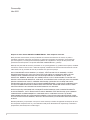 2
2
-
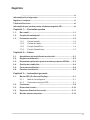 3
3
-
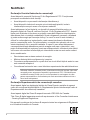 4
4
-
 5
5
-
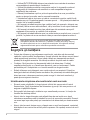 6
6
-
 7
7
-
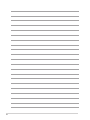 8
8
-
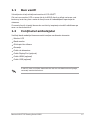 9
9
-
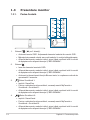 10
10
-
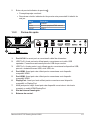 11
11
-
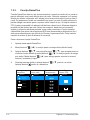 12
12
-
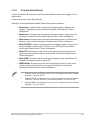 13
13
-
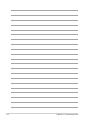 14
14
-
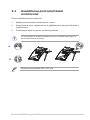 15
15
-
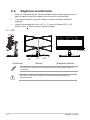 16
16
-
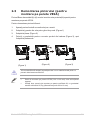 17
17
-
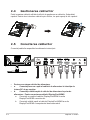 18
18
-
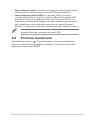 19
19
-
 20
20
-
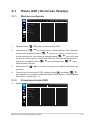 21
21
-
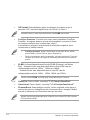 22
22
-
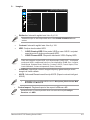 23
23
-
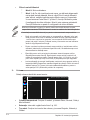 24
24
-
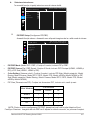 25
25
-
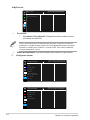 26
26
-
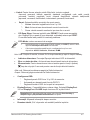 27
27
-
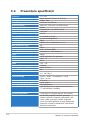 28
28
-
 29
29
-
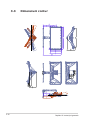 30
30
-
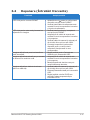 31
31
-
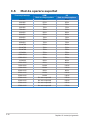 32
32
Asus TUF Gaming VG30VQL1A Manualul utilizatorului
- Categorie
- Televizoare
- Tip
- Manualul utilizatorului